Hoe handtekeningen importeren en exporteren in Microsoft Outlook?
Stel dat je van plan bent om naar een nieuwe computer op het werk te verhuizen. Normaal gesproken moet je Microsoft Outlook opnieuw configureren op de nieuwe computer, inclusief de handtekeningen. Het kan vervelend zijn om handtekeningen één voor één opnieuw te maken. Eigenlijk is er een truc om speciale handtekeningen met logo's, afbeeldingen en hyperlinks die je op de oude computer hebt gemaakt te importeren. We zullen je laten zien hoe je speciale handtekeningen eenvoudig kunt importeren en exporteren in Microsoft Outlook.
Handtekeningen exporteren uit Microsoft Outlook
De handtekeningen in Microsoft Outlook bevinden zich in een map genaamd "Handtekeningen". Open deze map, en je kunt handtekeningen gemakkelijk kopiëren of knippen.
1. Open een map, en voer "%userprofile%\AppData\Roaming\Microsoft\Signatures" in het adresveld bovenaan in, en druk vervolgens op de Enter-toets. Zie de volgende schermafbeelding:

In de map Handtekeningen zie je dat elke handtekening overeenkomt met drie bestanden en één map: één HTML-document, één Rich Text Format-document, één tekstbestand en één bestandsmap. Zie de volgende schermafbeelding.

2. In de map Handtekeningen selecteer en kopieer of knip je de bijbehorende drie documenten en één bestandsmap van elke handtekening die je wilt exporteren.
3. Plak de gekopieerde documenten en mappen in een doelmap waar je ze later gemakkelijk kunt vinden.
Automatisch tekst en huidige datum/tijd/tijdstempel/tijdzone toevoegen aan onderwerp of handtekening in Outlook
Aangeboden door Kutools voor Outlook.

Handtekeningen importeren in Microsoft Outlook
In deze sectie laten we je zien hoe je handtekeningen eenvoudig kunt importeren in je Microsoft Outlook.
1. Open een map, en voer "%userprofile%\AppData\Roaming\Microsoft\Signatures" in het adresveld bovenaan in, en druk vervolgens op de Enter-toets. Zie de volgende schermafbeelding:

2. Kopieer de handtekeningen die je eerder hebt geëxporteerd.
Opmerking: Elke handtekening bevat drie documenten en één bestandsmap.
3. Plak de geëxporteerde handtekeningen in de map Handtekeningen:
A. Klik in de map Handtekeningen met de rechtermuisknop op een lege plek, en selecteer "Plakken" in het rechtsklikmenu.
B. Je kunt ook plakken door tegelijkertijd op de Ctrl- en V-toetsen te drukken.
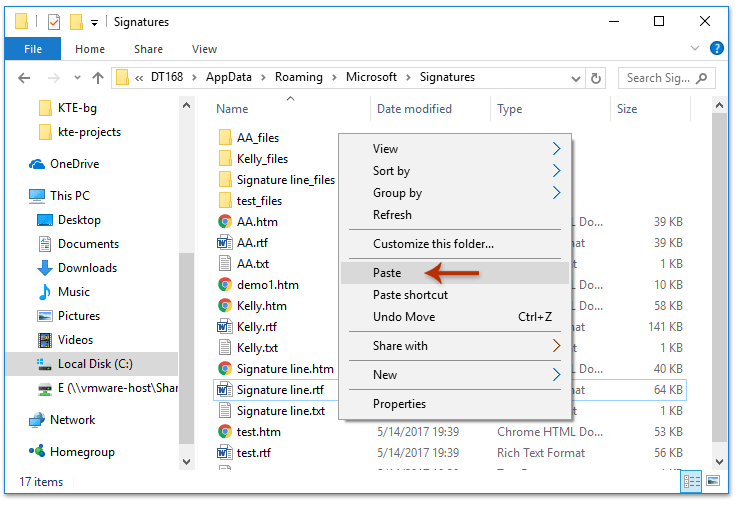
Ga vervolgens naar een berichtenvenster in Microsoft Outlook, en je zult alle geïmporteerde handtekeningen zien door te klikken op "Invoegen" > "Handtekening" in het berichtenvenster.

Demo: Outlook-handtekeningen importeren en exporteren
Ontdek de Kutools / Kutools Plus tab in deze video – vol met krachtige functies, inclusief gratis AI-tools! Probeer alle functies gratis gedurende 30 dagen zonder beperkingen!
Gerelateerd Artikel
Hoe hyperlinks toevoegen aan handtekeningen in e-mails in Outlook?
Hoe afbeelding / logo toevoegen aan handtekeningen in e-mails in Outlook?
Beste Office-productiviteitstools
Breaking News: Kutools for Outlook lanceert een gratis versie!
Ervaar de geheel nieuwe Kutools for Outlook met meer dan100 fantastische functies! Klik om nu te downloaden!
📧 E-mailautomatisering: Automatisch antwoorden (Beschikbaar voor POP en IMAP) / Schema E-mail verzenden / Automatisch CC/BCC per Regel bij Verzenden / Automatisch doorsturen (Geavanceerde regels) / Begroeting automatisch toevoegen / Meerdere ontvangers automatisch opsplitsen naar individuele E-mail...
📨 E-mailbeheer: E-mail terughalen / Scam-e-mails blokkeren op onderwerp en anderen / Duplicaat verwijderen / Geavanceerd Zoeken / Organiseer mappen...
📁 Bijlagen Pro: Batch opslaan / Batch loskoppelen / Batch comprimeren / Automatisch opslaan / Automatisch loskoppelen / Automatisch comprimeren...
🌟 Interface-magie: 😊Meer mooie en gave emoji's / Herinneren wanneer belangrijke e-mails binnenkomen / Outlook minimaliseren in plaats van afsluiten...
👍 Wonders met één klik: Antwoord Allen met Bijlagen / Anti-phishing e-mails / 🕘Tijdzone van de afzender weergeven...
👩🏼🤝👩🏻 Contacten & Agenda: Batch toevoegen van contacten vanuit geselecteerde E-mails / Contactgroep opsplitsen naar individuele groepen / Verjaardagsherinnering verwijderen...
Gebruik Kutools in je voorkeurt taal – ondersteunt Engels, Spaans, Duits, Frans, Chinees en meer dan40 andere talen!


🚀 Eén klik downloaden — Ontvang alle Office-invoegtoepassingen
Sterk aanbevolen: Kutools for Office (5-in-1)
Met één klik download je vijf installatiepakketten tegelijk — Kutools voor Excel, Outlook, Word, PowerPoint en Office Tab Pro. Klik om nu te downloaden!
- ✅ Eén-klik gemak: Download alle vijf de installaties in één actie.
- 🚀 Klaar voor elke Office-taak: Installeer de invoegtoepassingen die je nodig hebt, wanneer je ze nodig hebt.
- 🧰 Inclusief: Kutools voor Excel / Kutools for Outlook / Kutools voor Word / Office Tab Pro / Kutools voor PowerPoint